WPS轻松删除页码教程
作者:佚名 来源:未知 时间:2024-12-13
在日常的文档编辑与排版过程中,页码的设置与删除往往是许多用户频繁遇到的需求,特别是在使用WPS这款功能强大的办公软件时。无论是撰写学术论文、制作企业报告,还是设计个人简历,页码的存在与否都直接关系到文档的专业性和美观度。然而,对于不少初学者或是偶尔使用WPS的用户来说,“WPS怎么删除页码”这一问题常常成为困扰他们的难题。今天,我们就来详细探讨一下,在WPS中如何轻松、高效地删除页码,让你的文档更加简洁、专业。
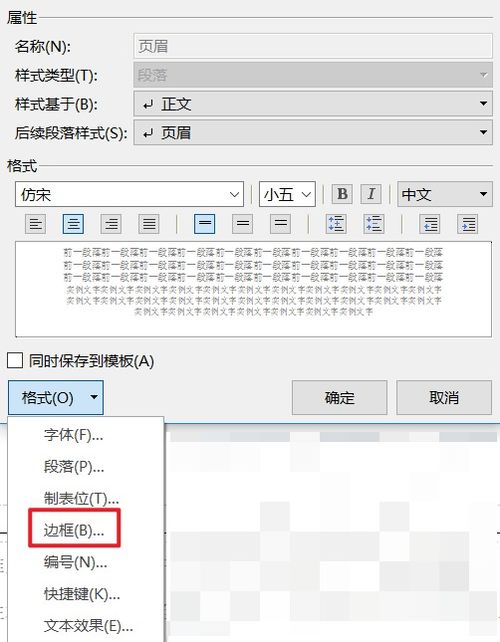
首先,我们需要明确的是,WPS中的页码删除操作并不复杂,但关键在于理解页码的设置原理以及掌握正确的操作步骤。在WPS中,页码通常是通过页眉或页脚区域添加的,因此,删除页码的关键就在于找到并修改这些区域的内容。
一、进入页眉/页脚编辑模式
要删除页码,第一步就是要进入页眉或页脚的编辑模式。在WPS的文档视图中,你可以通过以下两种方式进入编辑模式:
1. 双击页眉/页脚区域:这是最直接的方法。只需将鼠标指针移动到文档的页眉或页脚区域(通常位于页面的顶部或底部),当指针变成双向箭头时,双击即可进入编辑模式。此时,你会看到页码被选中,或者至少是在可编辑的状态。
2. 通过“插入”菜单进入:你也可以通过WPS顶部的菜单栏来进入页眉/页脚编辑模式。点击“插入”选项卡,然后在下拉菜单中找到“页眉”或“页脚”选项,点击即可进入相应的编辑模式。
二、删除页码的具体操作
进入页眉/页脚编辑模式后,你就可以开始删除页码了。根据页码的具体设置方式,删除操作可能略有不同,但大致可以分为以下几种情况:
1. 直接删除页码数字:如果页码是直接以数字形式插入在页眉或页脚中的,你可以直接选中页码数字,然后按键盘上的“Delete”键或“Backspace”键进行删除。
2. 删除页码域:有时,页码可能是通过“页码”域插入的。这种情况下,直接删除数字可能无法彻底移除页码。你需要选中页码域(通常是一个带有灰色边框的矩形区域),然后按“Delete”键。如果这样做后页码仍然存在,可以尝试右键点击页码域,选择“切换域代码”,此时你会看到页码的域代码(如“{ PAGE }”),再选中并删除这段代码即可。
3. 删除整个页眉/页脚:如果你的文档每一页都设置了相同的页码,并且你希望彻底移除所有页码,那么可以考虑删除整个页眉或页脚。在编辑模式下,右键点击页面顶部或底部的空白区域(非页码部分),选择“删除页眉”或“删除页脚”即可。
三、处理不同节中的页码
在WPS中,你还可以将文档分成多个节,并为每个节设置不同的页码格式或起始页码。如果你只想删除某个特定节中的页码,而保留其他节的页码,那么你需要先定位到该节,然后按照上述方法删除页码。
需要注意的是,在删除某个节的页码时,如果该节与前后节之间设置了“连续”页码格式,删除页码后可能会影响到前后节的页码显示。为了避免这种情况,你可以在删除页码前,先检查并调整各节的页码格式。
四、利用“查找和替换”功能批量删除页码
如果你的文档中页码数量众多,且分布在不同页面或节中,手动删除可能会非常耗时。此时,你可以尝试利用WPS的“查找和替换”功能来批量删除页码。
1. 打开“查找和替换”对话框:在WPS的菜单栏中,点击“开始”选项卡,然后在下拉菜单中找到并点击“查找和替换”按钮(通常是一个放大镜图标),选择“替换”选项。
2. 设置查找内容:在“查找内容”框中,输入页码可能包含的特定字符或格式。由于页码通常是数字,你可以尝试输入一个或多个数字字符作为查找内容。但请注意,这种方法可能无法准确识别所有页码,特别是当页码与其他文本或格式混合在一起时。
3. 执行替换操作:在“替换为”框中留空(即不输入任何内容),然后点击“全部替换”按钮。WPS将搜索整个文档,并尝试将符合查找条件的所有内容替换为空(即删除)。
需要注意的是,使用“查找和替换”功能删除页码时,一定要谨慎操作,并先备份好原始文档。因为一旦执行了替换操作,被删除的内容将无法恢复。
五、总结与注意事项
通过上述步骤,你应该能够轻松地在WPS中删除页码。但请注意以下几点,以确保操作的准确性和安全性:
在进行任何删除操作前,务必先备份好原始文档,以防万一。
仔细检查文档中的页码设置,确保只删除你希望删除的页码,而不影响其他内容。
如果你对WPS的页码设置或删除操作不太熟悉,可以先在一份测试文档中进行尝试,以避免对正式文档造成不必要的修改。
总之,掌握WPS中页码的设置与删除技巧,对于提高文档编辑效率和提升文档质量具有重要意义。希望本文能够帮助你解决“WPS怎么删除页码”的难题,让你的文档更加专业、美观。
- 上一篇: 轻松学会:关闭淘宝淘友圈分享的小技巧
- 下一篇: 音乐符号与图案全集






























